Olympus WS-832: Меню
Меню: Olympus WS-832
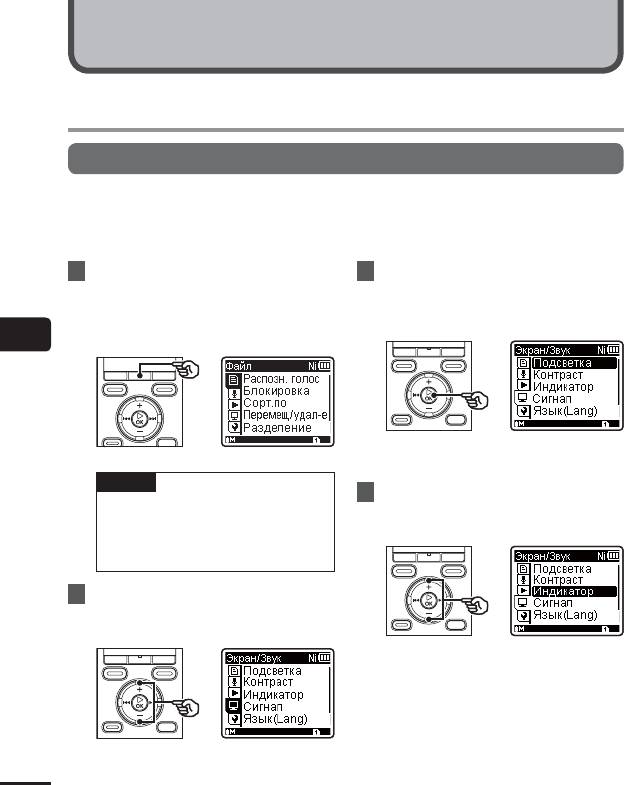
Меню
Установка параметров в меню
Основные операции
Параметры организованы в меню в виде вкладок, что позволяет быстро установить
интересующий параметр путем выбора вкладки и перехода к соответствующему
параметру на вкладке. Выполните следующие действия, чтобы установить параметр в
меню.
1
Во время записи/
3
Нажмите кнопку `
OK
,
воспроизведения или когда
чтобы переместить курсор
диктофон находится в режиме
на интересующий пункт
остановки, нажмите кнопку
настройки.
MENU
/
SCENE
.
5
Установка параметров в меню
• Эту операцию также можно
выполнить с помощью кнопки 9.
СОВЕТ
4
С помощью кнопки
+
/
–
• Некоторые меню содержат
выберите интересующий
параметры, которые можно
параметр.
установить во время записи/
воспроизведения (☞стр. 60).
2
С помощью кнопки +/– выберите
вкладку, содержащую параметр,
который необходимо установить.
• При переходе от одной вкладки к
RU
другой экран меню изменяется.
58

Установка параметров в меню
Основные операции
5
Нажмите кнопку `
OK
.
8
Для выхода из экрана меню
нажмите кнопку
STOP
( 4).
• На экране появится установленное
значение выбранного параметра.
• Если экран меню отображается во
• Эту операцию также можно
время записи или воспроизведения,
выполнить с помощью кнопки 9.
нажмите кнопку MENU/SCENE,
5
чтобы вернуться к предыдущему
6
Измените значение с помощью
Установка параметров в меню
экрану без остановки записи или
кнопки
+
/
–
.
воспроизведения.
ПРИМЕЧАНИЕ
• Для параметров в меню, которые
устанавливаются, когда диктофон
находится в режиме остановки,
7
Нажмите кнопку `
OK
для
диктофон выходит из меню и
подтверждения выбора.
возвращается в режим остановки,
если в течение 3 минут не было
выполнено ни одной операции. В
этом случае значение параметра не
изменяется.
• Для параметров в меню, которые
устанавливаются во время записи/
воспроизведения, диктофон выходит
из меню, если в течение 8 секунд не
• На экране появится сообщение с
было выполнено ни одной операции.
информацией о вводе значения.
• Нажатие кнопки 0 вместо кнопки
`OK отменяет ввод значения и
возвращает к предыдущему экрану.
RU
59
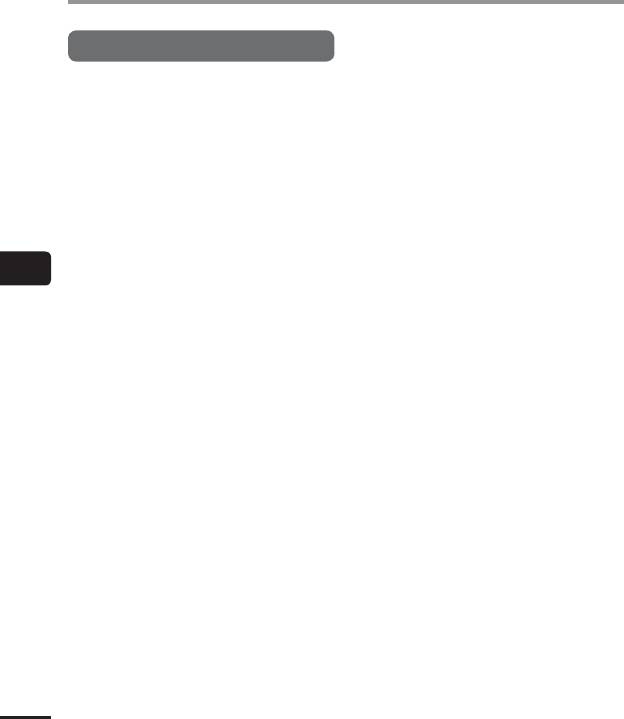
Установка параметров в меню
Основные операции
4 Параметры в меню, которые
можно установить во время
записи
• Уровень записи
*1
• Зум микрофона
• Фильтр н.част.
• VCVA
• Подсветка
• Индикатор
4 Параметры в меню, которые
можно установить во время
воспроизведения
5
• Свойства
Установка параметров в меню
*2
• Шумоподавление
*2*3
• Баланс. голоса
*2*4
• Голос. фильтр
• Режим воспр.
*5
• Эквалайзер
• Пропуск
• Подсветка
• Индикатор
4 Параметры в меню, которые
можно установить во время
прослушивания радио (только
модель WS-833)
*6
• Режим записи
*6
• Set stations
*6
• Скан. Чувст.
• Подсветка
• Индикатор
*6
• ВЫХОД
*1 Только модель WS-833
*2 Функция активна только в режиме
[Диктофон].
*3 Только модели WS-833 и WS-832
*4 Только модель WS-831
*5 Функция активна только в режиме
[Музыка].
RU
*6 Недоступно для выбора во время
записи радиопередачи.
60
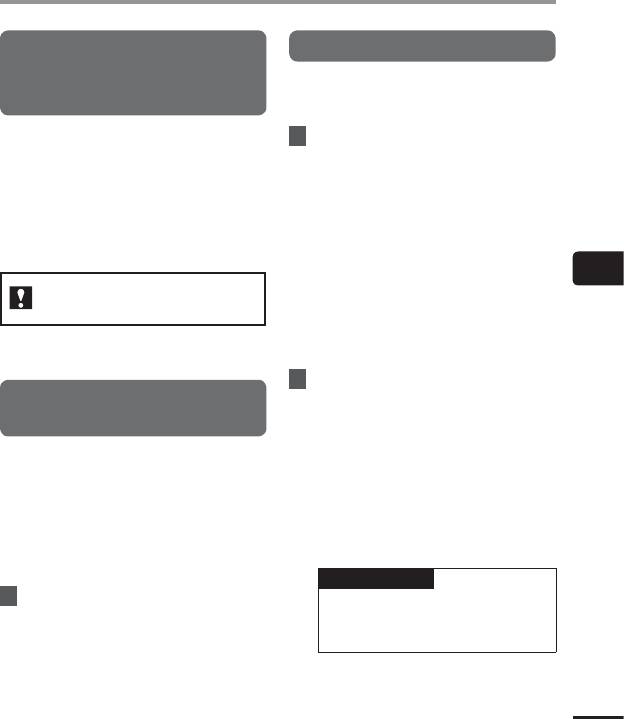
Меню [Файл]
Сортировка файлов [Сорт.по]
Извлечение фрагментов речи
из записанных файлов [Распозн.
Порядок воспроизведения файлов в папке
голос]
можно изменить.
1
С помощью кнопки
+
/
–
Функция [Распозн. голос] извлекает
выберите [
Имя файла
], [
Дата по
фрагменты речи из файла, записанного
воз
] или [
Дата по убыв
].
диктофоном.
Более подробная информация приведена
[Имя файла]:
в разделе «Извлечение фрагментов речи
Автоматическая сортировка файлов
из записанных файлов [Распозн. голос]»
по имени.
(☞стр. 82).
[Дата по воз]:
Автоматическая сортировка файлов
по дате (дате/времени записи) от
5
Только модели WS-833 и
более старых к более новым.
Меню [Файл]
WS-832
[Дата по убыв]:
Автоматическая сортировка файлов
по дате (дате/времени записи) от
более новых к более старым.
2
С помощью кнопки
+
/-
Предотвращение случайного
выберите [
Диктофон
] или
[
Музыка
].
удаления файлов [Блокировка]
[Диктофон]:
Сортировка всех файлов в папке
Функции блокировки файлов позволяет
[Диктофон] (включая файлы в папке
заблокировать важные файлы для
[FM радио]*).
предотвращения их случайного удаления.
[Музыка]:
После блокирования файл не будет удален
Сортировка всех файлов в папке
даже в случае выполнения операции
[Музыка].
удаления всех файлов в папке
* Только модель WS-833
(☞стр. 46).
ПРИМЕЧАНИЕ
1
Выберите файл, который
• В случае выбора [Имя файла]
необходимо блокировать
файлы сортируются по первым
(☞ стр. 24).
20 символам имен.
[ВКЛ]:
Файл блокирован.
[ВЫКЛ]:
Блокировка файла отменена.
RU
61
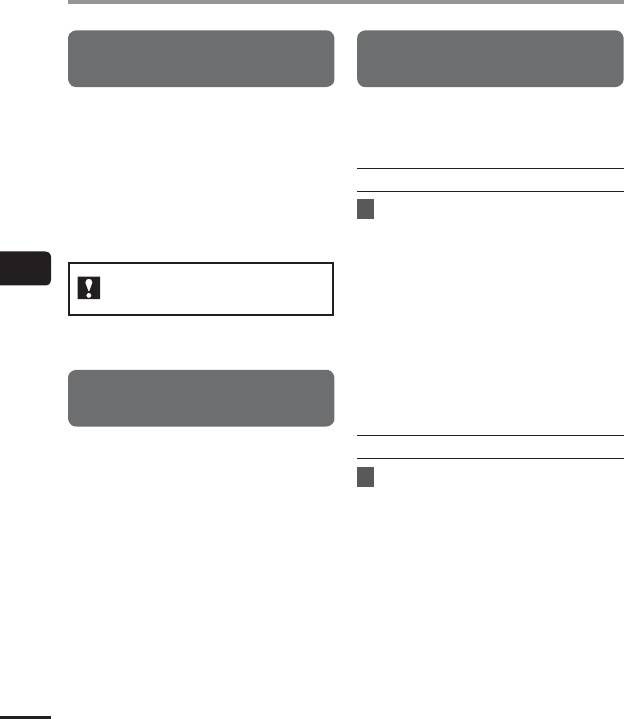
Меню [Файл]
Перемещение/копирование
Отображение информации о
файлов [Перемещ/удал-е]
файле или папке [Свойства]
Файлы, сохраненные на внутренней
С помощью экрана меню можно
памяти или на карте памяти microSD, могут
просмотреть информацию о файле или
быть перемещены или скопированы на
папке.
носителе памяти.
Описание соответствующей процедуры
Информация о файле
приведено в разделе «Перемещение/
1
С помощью кнопки
+
/
–
копирование файлов [Перемещ/удал-е]»
переключите экран.
(☞стр. 84).
• Отображается следующая
информация:
[Имя], [Дата], [Размер],
5
*1
*2
*2
Только модели WS-833 и
[Битрейт]
, [Автор]
и [Альбом]
.
Меню [Файл]
WS-832
*1 При выборе файла формата
линейной PCM параметр [Битрейт]
будет отображать частоту
дискретизации и разрядность.
*2 Если файл не содержит
информации в тэгах, будут
Разделение файлов на
отображаться поля [UNKNOWN_
фрагменты [Разделение]
ARTIST] и [UNKNOWN_ALBUM].
Информация о папке
Файлы большого размера или файлы
с большой продолжительностью
1
С помощью кнопки
+
/
–
записи можно разделять на фрагменты
переключите экран.
для упрощения работы с ними и их
редактирования.
• Отображается следующая
информация: [Имя], [Файл]
Описание соответствующей процедуры
(количество файлов) и [Папка]
приведено в разделе «Разделение файла
(количество папок).
[Разделение]» (☞стр. 87).
• Параметр [Папка] не отображается в
режиме [Диктофон].
• Отображаемое количество файлов
не включает файлы в форматах,
которые не распознаются
диктофоном.
RU
62
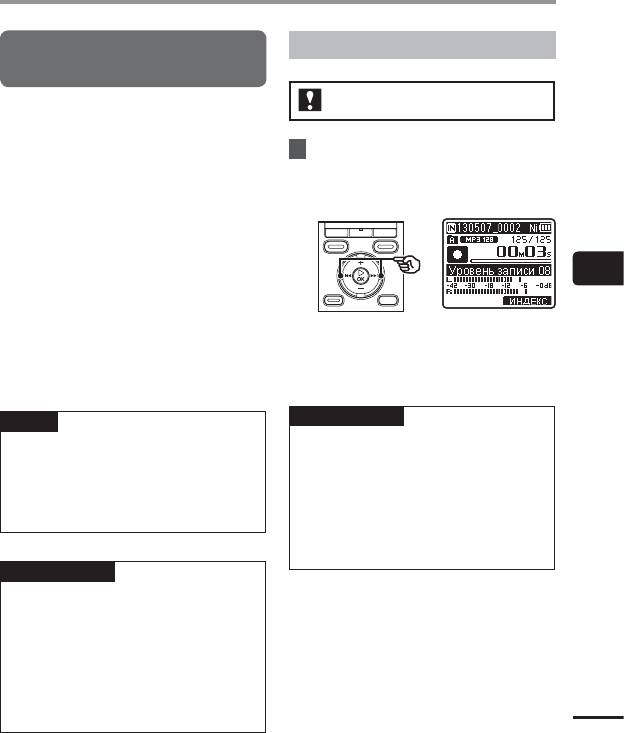
Меню записи [Запись]
Выбор чувствительности при
Регулировка уровня записи
записи [Уровень записи]
Только модель WS-833
Уровень записи (чувствительность) можно
менять в соответствии с условиями записи.
1
Отрегулируйте уровень записи
[Высокая]:
с помощью кнопки 9 или
Самая высокая чувствительность
0 во время записи или
записи. Подходит для записи лекций,
приостановки записи.
больших конференций и других
мероприятий с удаленными или
тихими источниками звука.
[Средняя]:
Подходит для записи обсуждений и
5
совещаний небольших групп.
[Низкая]:
Меню записи [Запись]
Самая низкая чувствительность.
Подходит для записи диктовки.
[Вручную]*:
• При увеличении значения [Уровень
Позволяет вручную устанавливать
записи] повышается уровень
чувствительность записи равной
записи и увеличивается показание
одному из 30 уровней.
индикатора уровня.
* Только модель WS-833
ПРИМЕЧАНИЕ
СОВЕТ
• При установке диктофона во
• Для записи голоса без помех
[Вручную] функция ограничения
установите [Уровень записи] в
[Низкая] и поднесите встроенный
уровня записи будет отключена.
микрофон диктофона ко рту
Если на дисплее отображается [OV],
говорящего (на расстояние от 5 до
записанный звук будет искажен.
10 см).
Отрегулируйте настройки уровня
записи так, чтобы индикация [OV] не
отображалась.
ПРИМЕЧАНИЕ
• Если параметр [Уровень записи]
установлен в [Высокая], [Средняя]
или [Низкая], уровень записи
регулируется автоматически.
Слишком громкий звук может
приводить к записи шума независимо
от того, установлен ли параметр
[Уровень записи] в [Высокая],
RU
[Средняя] или [Низкая].
63
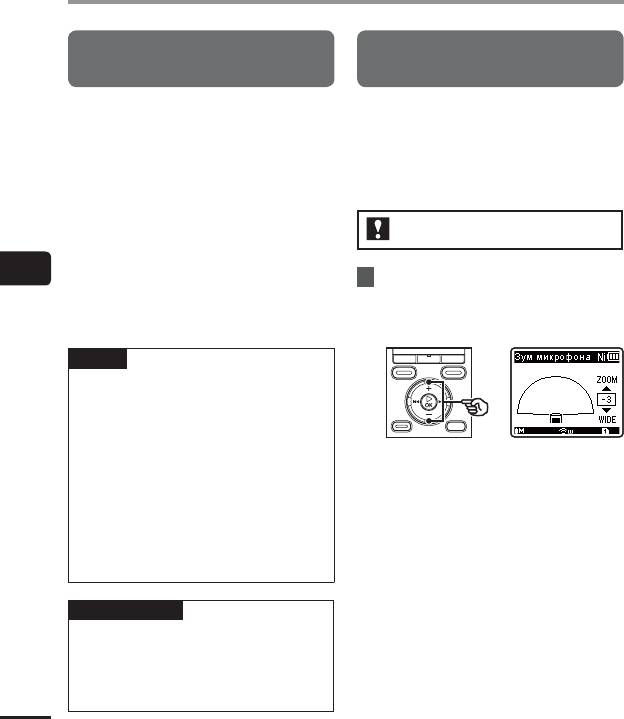
Меню записи [Запись]
Установка режима записи
Выбор направленности
[Режим записи]
микрофона [Зум микрофона]
Диктофон позволяет искать компромисс
Встроенный стереофонический микрофон
между качеством звука и временем записи.
диктофона обеспечивает выбор
Выберите режим записи, который больше
направленности от стереофонической
подходит для имеющихся условий записи.
записи широкой направленности до
узконаправленной записи.
*1
[PCM 44.1kHz]
*1
[MP3 256kbps]
*2
[MP3 192kbps]
Только модель WS-833
[MP3 128kbps]
*3
[WMA 32kbps mono]
*3
5
[WMA 8kbps mono]
1
Для регулировки
*1 Только модели WS-833 и WS-832
направленности встроенного
Меню записи [Запись]
*2 Только модель WS-831
стереофонического микрофона
*3 Монофоническая запись
используйте кнопку
+
/
–
.
СОВЕТ
• Качество звука увеличивается с
увеличением значения скорости
записи.
• При выборе более высокой скорости
записи размер файла увеличивается.
Перед записью убедитесь, что
• Кнопка + увеличивает
имеется достаточно свободной
направленность.
памяти.
• Кнопка – позволяет вести
• Для качественной записи
стереофоническую запись с
конференций и презентаций
широкой направленностью.
рекомендуется устанавливать
• Снижение направленности и
параметр [Режим записи] в [MP3
расширение области приема звука
128kbps] или выше.
придает записям более сильный
стереофонический эффект.
ПРИМЕЧАНИЕ
• Этот параметр можно регулировать
от [–3] до [+6].
• Если для параметра [Режим записи]
выбран режим стерео, запись с
подключенного монофонического
микрофона будет вестись только на
левый канал.
RU
64
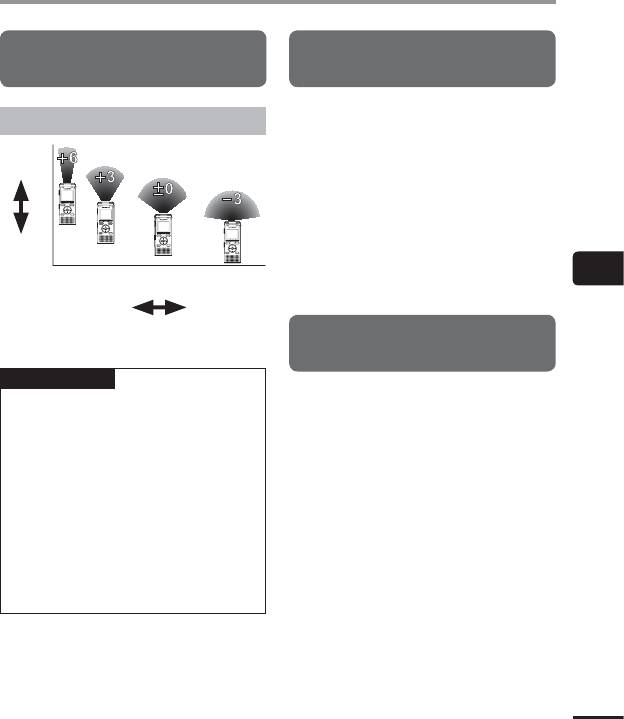
Меню записи [Запись]
Выбор направленности
Уменьшение шума при записи
микрофона [Зум микрофона]
[Фильтр н.част.]
Функция фильтра низких частот диктофона
Функция зума микрофона
позволяет вести запись с подавлением
Высокая
шума кондиционеров и низкочастотных
направленность
звуков от такого оборудования, как
проекторы.
[ВКЛ]:
Включает функцию фильтра низких
частот.
Низкая
[Выкл]:
направленность
Выключает функцию фильтра низких
5
частот.
Узкая область
Широкая
Меню записи [Запись]
приема
область
звуков
приема
звуков
Запись с голосовым управлением
[VCVA]
ПРИМЕЧАНИЕ
Функция записи с голосовым управлением
• Функция [Зум микрофона]
(VCVA) автоматически запускает
оптимизирована для использования
запись при обнаружении звука громче
со встроенным стереофоническим
заданного уровня голосовой активации
микрофоном диктофона. Следует
иметь в виду, что при использовании
и автоматически приостанавливает
отдельно приобретенного
запись при снижении уровня громкости.
микрофона или записи с другого,
Используйте эту функцию для
подключенного кабелем
автоматического пропуска ненужных
устройства запись может оказаться
фрагментов без звука (например,
невозможной.
продолжительных пауз во время
• При использовании функции [Зум
конференций), что экономит память.
микрофона] заряд батарейки может
[ВКЛ]:
расходоваться быстрее.
Включает функцию VCVA. Уровень
голосовой активации, который
используется для функции VCVA,
можно регулировать (☞ стр. 66).
[Выкл]:
Выключает функцию VCVA.
Восстанавливает нормальный режим
RU
записи.
65
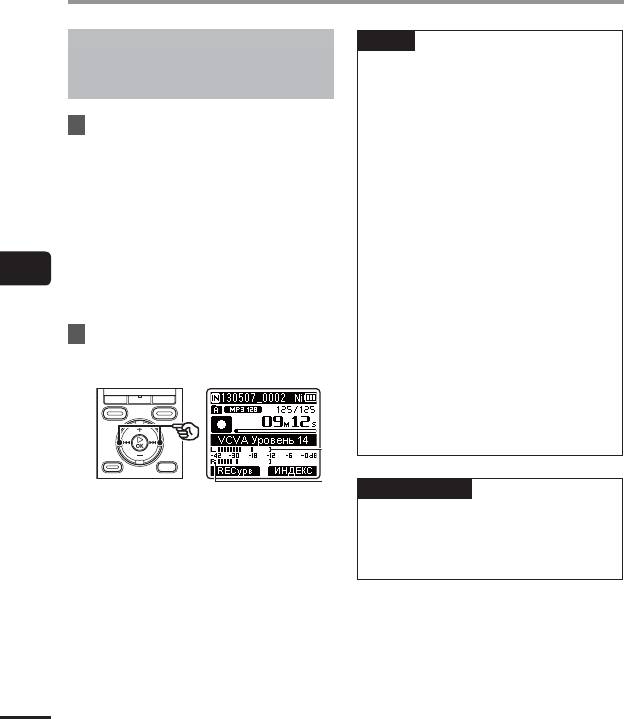
Меню записи [Запись]
Регулировка уровня голосовой
активации для функции записи с
голосовым управлением
1
Нажмите кнопку
REC
( s), чтобы
начать запись.
• Запись автоматически
приостанавливается спустя
примерно 1 секунду после снижения
громкости ниже установленного
уровня активации.
На дисплее мигает сообщение
[Ожидание]. Светодиодный
5
индикатор загорается, когда
Меню записи [Запись]
начинается запись, и мигает в
режиме паузы записи.
2
С помощью кнопки 9 или
0 отрегулируйте уровень
голосовой активации.
a
RU
66
b
СОВЕТ
• При увеличении значения параметра
уровень чувствительности функции
VCVA возрастает, что позволяет
включать запись по более тихим
звукам.
• Отрегулируйте уровень голосовой
активации функции VCVA в
соответствии с условиями записи
(например, с учетом высоких
уровней шума окружающей среды
и т. п.).
• Чтобы избежать ошибок при записи,
рекомендуется заранее выполнить
пробную запись для корректировки
уровня голосовой активации.
Только модель WS-833:
• Чтобы изменить уровень записи
(☞ стр. 63), когда функция VCVA
установлена во [Вручную], нажмите
кнопку F1. Диктофон переходит в
режим регулировки уровня записи.
Повторно нажмите кнопку F1, чтобы
вернуться в режим регулировки
уровня голосовой активации.
ПРИМЕЧАНИЕ
a Уровень голосовой активации
• При использовании функции
(перемещается влево/вправо в
[VCVA] следующие функции будут
соответствии с установленным
недоступны:
уровнем)
• [V-Sync зап.] (☞ стр. 67)
b Индикатор уровня (изменяется
пропорционально громкости
записываемых звуков)
• Этот параметр можно регулировать
от [01] до [23].
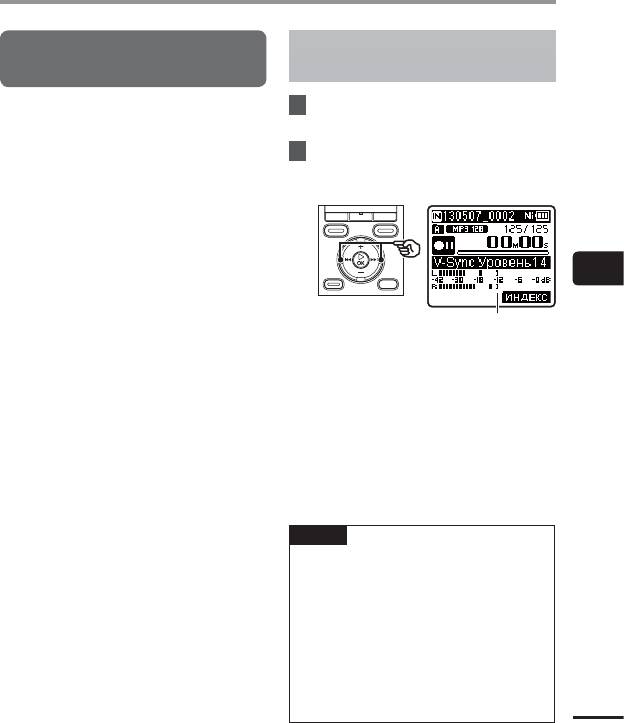
Меню записи [Запись]
Функция записи с синхронизацией
Регулировка уровня для записи с
синхронизацией по голосу
по голосу [V-Sync зап.]
1
Нажмите кнопку
REC
( s), чтобы
Функция записи с синхронизацией
подготовиться к записи.
по голосу автоматически запускает
запись при обнаружении звука громче
2
С помощью кнопки 9 или
заданного уровня синхронизации
0
отрегулируйте уровень
по голосу (уровень обнаружения) и
синхронизации по голосу.
автоматически останавливает запись
при снижении уровня громкости. При
записи музыкальных композиций с
другого устройства, подключенного
к диктофону, используйте функцию
5
записи с синхронизацией по голосу для
обнаружения фрагментов без звука между
Меню записи [Запись]
музыкальными дорожками и записи
Уровень синхронизации по
каждой дорожки в отдельный файл.
голосу (перемещается влево/
вправо в соответствии с
установленным уровнем)
[1секунда], [2секунды], [3секунды],
[5секунды]:
• Уровень синхронизации по голосу
Установка времени обнаружения.
регулируется в диапазоне от [01]
Диктофон переходит в режим
до [23].
ожидания, если уровень входного
• При увеличении значения параметра
сигнала (уровень записи) находится
уровень чувствительности
ниже установленного уровня
возрастает, что позволяет включать
в течение не менее времени
запись по более тихим звукам.
обнаружения.
[Выкл]:
Запись ведется в нормальном
СОВЕТ
режиме.
Только модель WS-833
• Чтобы изменить уровень записи
(☞стр. 63) во время регулировки
уровня синхронизации по голосу
в режиме [Вручную], нажмите
кнопку F1. Диктофон переходит в
режим регулировки уровня записи.
Повторно нажмите кнопку F1, чтобы
вернуться в режим регулировки
уровня синхронизации по голосу.
RU
67
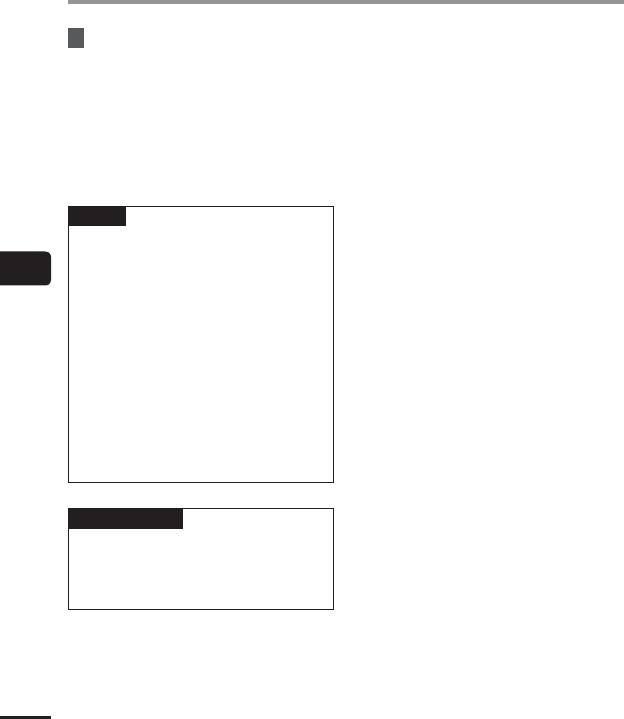
Меню записи [Запись]
3
Нажмите кнопку
REC
( s) еще
раз.
• На дисплее мигает сообщение
[Ожидание] и мигает светодиодный
индикатор.
• Запись начинается автоматически,
если уровень входного сигнала
превышает уровень синхронизации
по голосу.
СОВЕТ
• Диктофон автоматически прекращает
запись и возвращается в режим
5
ожидания записи, если уровень
входного сигнала находится ниже
Меню записи [Запись]
уровня синхронизации по голосу
в течение как минимум времени
обнаружения. Каждый раз, когда
диктофон переходит в режим
ожидания, текущий файл записи
закрывается. При следующем
обнаружении сигнала запись
продолжается в новый файл.
• Нажмите кнопку STOP ( 4),
чтобы остановить сеанс записи с
синхронизацией по голосу.
ПРИМЕЧАНИЕ
• При использовании функции [V-Sync
зап.] следующие функции будут
недоступны:
• [VCVA] (☞ стр. 65)
RU
68
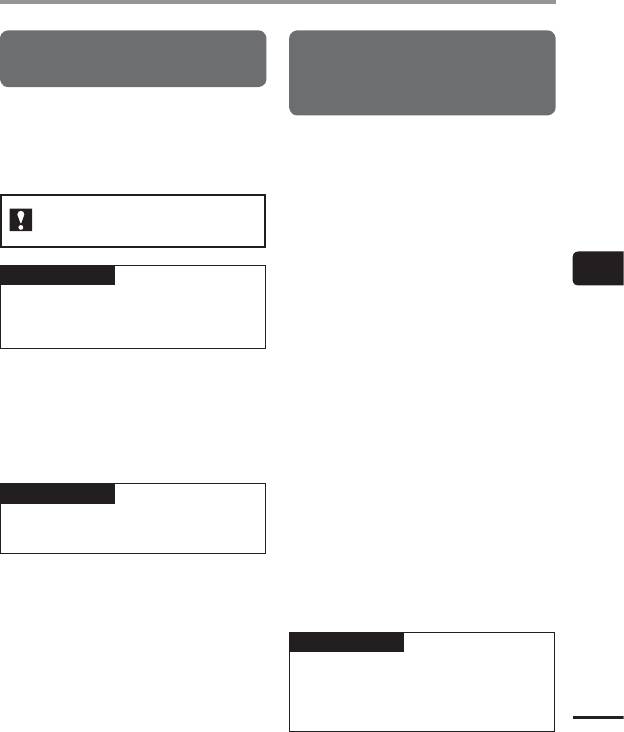
Меню воспроизведения [Воспроизвед-е]
Пропуск тишины во время
Поочередное воспроизведение с
воспроизведения [Воспр. голоса]
нормальным уровнем громкости
и без звука [Затенение]
Функция [Воспр. голоса] позволяет
воспроизводить только те фрагменты
Функция затененного воспроизведения
записанного файла, в которых записана
диктофона позволяет повторно
речь.
воспроизводить фрагмент, выбранный в
функции повторного воспроизведения
ABC (☞ стр. 40). Первый раз фрагмент
Только модели WS-833 и
воспроизводится с нормальным уровнем
WS-832
громкости (с целью прослушивания
при изучении иностранного языка), а
второй раз — с отключенным звуком
ПРИМЕЧАНИЕ
5
или с уменьшенной громкостью (с целью
• Фрагменты файла с речью
самостоятельного повторения).
Меню воспроизведения [Воспроизвед-е]
необходимо извлечь заранее
Эти две операции поочередно
(☞ стр. 82).
повторяются. Эта функция удобна для
изучения иностранного языка.
[ВКЛ]:
Автоматический пропуск тишины
[Тихий]:
в файле и воспроизведение только
Воспроизводит повторяемый
фрагментов речи.
фрагмент с отключенным
[Выкл]:
звуком после однократного
Функция воспроизведения голоса
воспроизведения с нормальным
отключена.
уровнем громкости.
[Низкая громк]:
ПРИМЕЧАНИЕ
Воспроизводит повторяемый
фрагмент с низким уровнем
• Функция [Воспр. голоса] доступна
громкости после однократного
только в режиме [Диктофон].
воспроизведения с нормальным
уровнем громкости.
[Выкл]:
Отключает функцию затененного
воспроизведения.
ПРИМЕЧАНИЕ
• Затененное воспроизведение
доступно только при
использовании функции повторного
RU
воспроизведения ABC (☞ стр. 40).
69
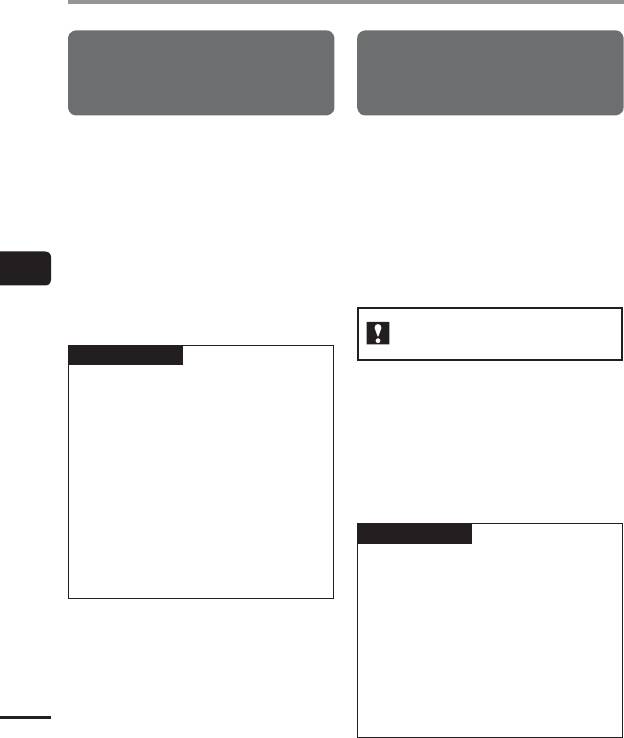
Меню воспроизведения [Воспроизвед-е]
Уменьшение шума
Корректировка фрагментов с
при воспроизведении
низкой громкостью во время
[Шумоподавление]
воспроизведения [Баланс. голоса]
Используйте функцию [Шумоподавление],
Функция [Баланс. голоса] корректирует
чтобы уменьшить шум, если записанный
фрагменты низкого уровня громкости
голос трудно различить.
записанных аудиофайлов с целью
увеличения их громкости.
Используйте эту функцию для увеличения
[Высокая][Низкая]:
громкости и повышения четкости тихих
Подавляет шум окружающей среды,
фрагментов с записью речи. Функцию
повышая качество воспроизводимого
можно использовать для файлов,
звука.
хранящихся в папках аудиозаписей (от [&]
5
[Выкл]:
до [*]).
Функция шумоподавления
Меню воспроизведения [Воспроизвед-е]
отключена.
Только модели WS-833 и
WS-832
ПРИМЕЧАНИЕ
• Функция [Шумоподавление]
[ВКЛ]:
доступна только в режиме
Корректировка фрагментов
[Диктофон].
аудиофайлов с низкой громкостью
• При использовании функции
во время воспроизведения с целью
[Шумоподавление] заряд батарейки
увеличения их громкости.
может расходоваться быстрее.
[Выкл]:
• При использовании функции
Функция балансировки голоса
[Шумоподавление] следующие
отключена.
функции будут недоступны:
• Изменение скорости/тембра* во
ПРИМЕЧАНИЕ
время воспроизведения
(☞ стр. 38)
• Функция [Баланс. голоса] доступна
только в режиме [Диктофон].
* Только модели WS-833 и WS-832
• При использовании функции
[Баланс. голоса] заряд батарейки
может расходоваться быстрее.
• Если одновременно выбраны
функции [Баланс. голоса] и
[Сцена воспр.], приоритет будут
иметь параметры [Сцена воспр.].
RU
Параметры [Сцена воспр.] изменить
нельзя (☞стр. 74).
70
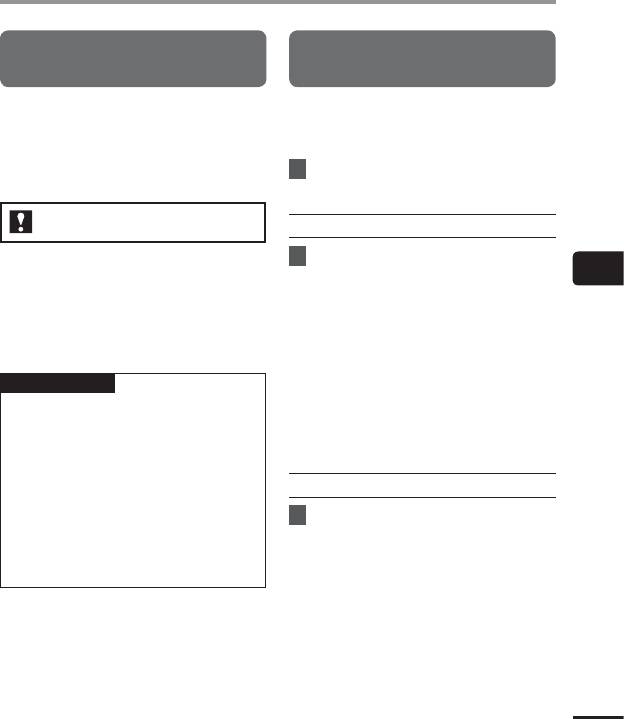
Меню воспроизведения [Воспроизвед-е]
Повышение чистоты голоса
Выбор режимов
[Голос. фильтр]
воспроизведения [Режим воспр.]
При нормальном воспроизведении или
В диктофоне предусмотрено несколько
быстром/медленном воспроизведении
режимов воспроизведения в зависимости
функция голосового фильтра удаляет
от предпочтений прослушивания.
низкие и высокие частоты и выделяет
1
С помощью кнопки +/- выберите
голоса, делая их более четкими.
[Диктофон] или [Музыка].
Только модель WS-831
Если выбрано [
Диктофон
]
2
С помощью кнопки
+
/
–
[ВКЛ]:
выберите [
Файл
] или [
Папка
].
5
Включает функцию голосового
[Файл]:
Меню воспроизведения [Воспроизвед-е]
фильтра.
Останавливает воспроизведение
[Выкл]:
после завершения воспроизведения
Отключает функцию голосового
текущего файла.
фильтра.
[Папка]:
Поочередно воспроизводит все
ПРИМЕЧАНИЕ
файлы в папке и останавливает
• Функция [Голос. фильтр] доступна
воспроизведение после завершения
только в режиме [Диктофон].
воспроизведения последнего файла
• При использовании функции [Голос.
в папке.
фильтр] заряд батарейки может
расходоваться быстрее.
Если выбрано [
Музыка
]
• Если одновременно выбраны
функции [Голос. фильтр] и
2
С помощью кнопки
+
/
–
[Сцена воспр.], приоритет будут
выберите [
Зона воспроиз.
],
иметь параметры [Сцена воспр.].
[
Повтор
] или [
Случайно
].
Параметры [Сцена воспр.] изменить
нельзя (☞ стр. 74).
[Зона воспроиз.]:
Позволяет выбрать диапазон файлов
для воспроизведения.
[Повтор]:
Повторно воспроизводит файлы в
выбранном диапазоне.
[Случайно]:
Воспроизводит файлы в выбранном
диапазоне в случайном порядке.
RU
71
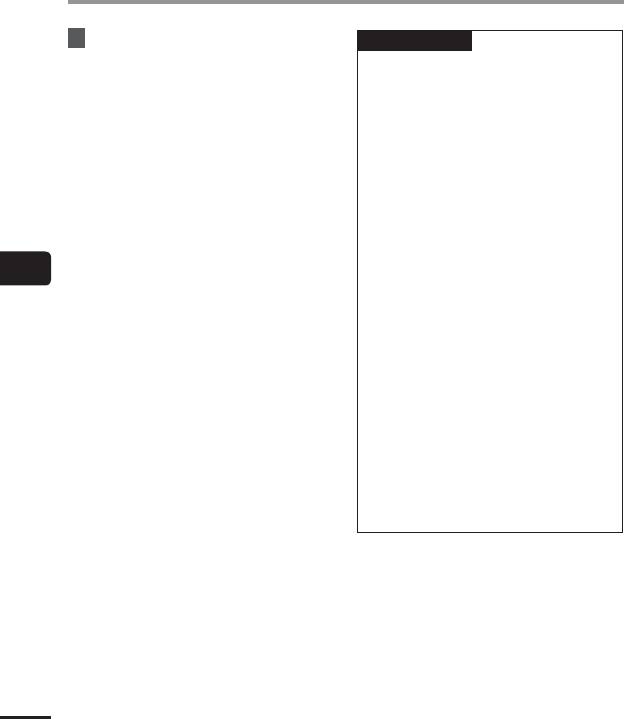
Меню воспроизведения [Воспроизвед-е]
3
С помощью кнопки
+
/
–
ПРИМЕЧАНИЕ
выберите требуемую
• Если параметр [Зона воспроиз.]
настройку.
установлен в [Файл], после
Если выбрано [
Зона воспроиз.
]:
воспроизведения последнего файла
[Файл], [Папка], [Все]:
в папке на дисплее в течение 2
Укажите диапазон файлов для
секунд мигает индикация [Конец
воспроизведения.
файла], после чего воспроизведение
Если выбрано [
Повтор
] или
останавливается в начальной точке
[
Случайно
]:
последнего файла.
[ВКЛ]:
• Если параметр [Зона воспроиз.]
Файлы в выбранном диапазоне
установлен в [Папка], после
воспроизведения воспроизводятся
воспроизведения последнего файла
повторно или в случайном порядке.
в папке на дисплее в течение 2
секунд мигает индикация [Конец
[Выкл]:
5
файла], после чего воспроизведение
Отменяет повторное
останавливается в начальной точке
воспроизведение и
Меню воспроизведения [Воспроизвед-е]
первого файла в папке.
воспроизведение в случайном
порядке.
• Если параметр [Зона воспроиз.]
установлен во [Все], после
воспроизведения последнего
файла в текущей папке начинается
воспроизведение первого
файла в следующей папке. Когда
воспроизведение достигает конца
последнего файла в диктофоне,
на дисплее в течение 2 секунд
индикация [Конец файла] мигает,
после чего воспроизведение
останавливается в начальной точке
первого файла в диктофоне.
RU
72
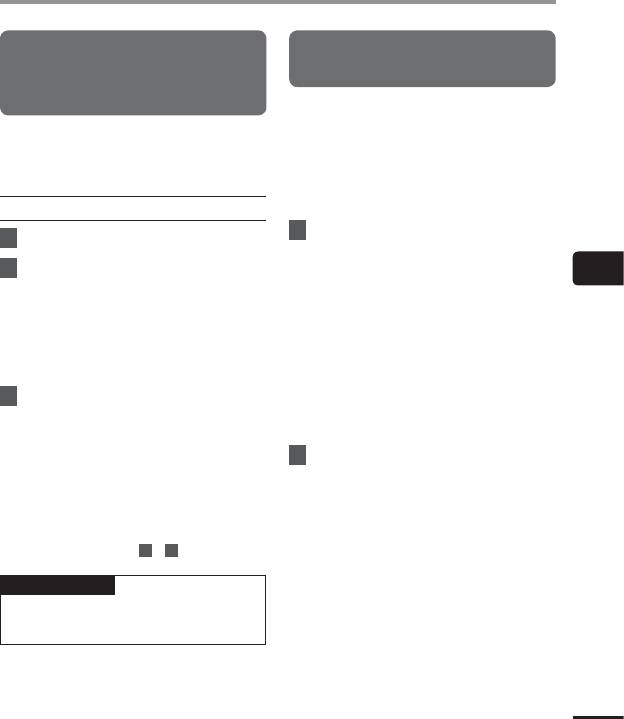
Меню воспроизведения [Воспроизвед-е]
Изменение качества
Установка времени пропуска
воспроизведения музыки
[Пропуск]
[Эквалайзер]
Функция [Пропуск] позволяет пропускать
заданное время при воспроизведении
Настройки эквалайзера диктофона
файла вперед (пропуск вперед) или назад
позволяют изменять качество
(пропуск назад). Она удобна для изменения
воспроизведения музыки по желанию.
точки воспроизведения или повторного
воспроизведения короткого фрагмента.
Если выбрано [
Пользователь
]
1
С помощью кнопки
+
/
–
1
Нажмите кнопку 9.
выберите [
Пропуск вперед
] или
[
Пропуск назад
].
2
С помощью кнопки 9 или
5
0 выберите частотный
[Пропуск вперед]:
Меню воспроизведения [Воспроизвед-е]
диапазон.
Начинает воспроизведение
после перемещения точки
• Для частотных диапазонов [60Hz],
воспроизведения на заданное время
[250 Hz], [1 kHz], [4 kHz] и [12kHz]
вперед.
можно установить различные
[Пропуск назад]:
уровни.
Начинает воспроизведение
3
Установите уровень с помощью
после перемещения точки
кнопки
+
/
–
.
воспроизведения на заданное время
назад.
• Уровни можно устанавливать в
значения от [–6] до [+6] с шагом 1 дБ.
2
Выберите необходимую
• Увеличение уровня усиливает
установку с помощью кнопки
соответствующий частотный
+
/
–
.
диапазон.
Если выбрано [
Пропуск вперед
]:
• Чтобы изменить уровень для
[Файл пропуск], [10сек пропуск],
другого частотного диапазона,
[30сек пропуск], [1мин пропуск],
повторите шаги
2
и
3
.
[5мин пропуск], [10мин пропуск]
ПРИМЕЧАНИЕ
Если выбрано [
Пропуск назад
]:
[Файл пропуск], от [1сек пропуск] до
• Функция [Эквалайзер] доступна
[3сек пропуск], [5сек пропуск], [10сек
только в режиме [Музыка].
пропуск], [30сек пропуск], [1мин
пропуск], [5мин пропуск]
RU
73

Меню воспроизведения [Воспроизвед-е]
[Транскрипция]
ПРИМЕЧАНИЕ
[
STOP ( 4)
][
Автовоз(3 с)
]
• В случае пропуска вперед/назад
*1
на заданный промежуток времени,
[
Воспр. x3,5
]
[
9 (CUE)
]
*2
содержащий индексную метку/
[
Воспр. x2,0
]
временную метку или начальную
[
0 (REV)
][
Проверка
]
точку файла, воспроизведение будет
[
9 (SKIP)
][
10сек пропуск
]
начинаться с метки или с начала файла.
[
0 (SKIP)
][
3сек пропуск
]
*1
[
Баланс. голоса
]
*2
[
ВКЛ
]
([
Голос. фильтр
]
)
Воспроизведение с пропуском вперед/назад
[Изучение языка]:
Функции кнопок диктофона
1
Нажмите кнопку `
OK
, чтобы
изменяются в соответствии с
начать воспроизведение.
потребностями изучения языка.
5
2
Нажмите кнопку 9 или 0
[Изучение языка]
во время воспроизведения.
Меню воспроизведения [Воспроизвед-е]
[
STOP ( 4)
][
Стоп
]
• Воспроизведение начинается после
*1
[
Воспр. x2,5
]
пропуска заданного времени вперед
[
9 (CUE)
]
*2
[
Воспр. x2,0
]
или назад.
[
0 (REV)
][
Проверка
]
[
9 (SKIP)
][
10сек пропуск
]
[
0 (SKIP)
][
3сек пропуск
]
Выбор сохраненного шаблона
*1
[
Баланс. голоса
]
*2
[
Выкл
]
([
Голос. фильтр
]
)
параметров воспроизведения
[Сцена воспр.]
*1 Только модели WS-833 и WS-832
*2 Только модель WS-831
В диктофоне предусмотрено 2 заранее
сохраненных шаблона [Транскрипция]
СОВЕТ
и [Изучение языка] с оптимальными
• Можно нажать кнопку 9, чтобы
настройками для соответствующих
условий воспроизведения. При выборе
просмотреть параметры выбранного
одного из этих шаблонов за одну операцию
шаблона. Нажмите кнопку 0,
можно ввести несколько параметров,
чтобы вернуться к экрану [Сцена
рекомендуемых для записи.
воспр.].
[Транскрипция]:
Является удобной настройкой
для транскрибирования речевого
аудиофайла, например, записи
конференции или интервью. Функции
кнопок диктофона изменяются
RU
в соответствии с потребностями
транскрибирования.
74
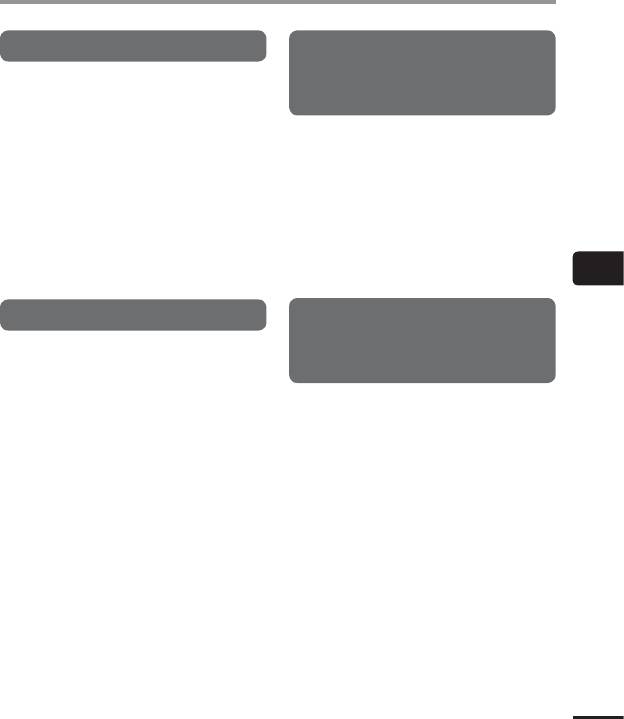
Меню экрана/звука [Экран/Звук]
Установки подсветки [Подсветка]
Установка включения
светодиодного индикатора
После выполнения операций с кнопками
[Индикатор]
подсветка дисплея включается на
установленный период времени.
Диктофон можно настроить таким
[5секунды], [10сек], [30сек], [1мин]:
образом, чтобы светодиодный индикатор
Установите период времени
не включался.
включения подсветки.
[Выкл]:
[ВКЛ]:
Отключает подсветку.
светодиодный индикатор включается.
[Выкл]:
светодиодный индикатор не
включается.
5
Меню экрана/звука [Экран/Звук]
Регулировка контраста [Контраст]
Включение/выключение
коротких звуковых сигналов
Контраст дисплея можно установить
[Сигнал]
равным одному из 12 уровней.
• Этот параметр можно регулировать
от [01] до [12].
Диктофон издает короткие звуковые
сигналы при нажатии кнопок и в качестве
предупреждений при возникновении
ошибок в работе. Можно задать, будет ли
диктофон издавать эти звуковые сигналы.
[ВКЛ]:
Короткие звуковые сигналы
включены.
[Выкл]:
Короткие звуковые сигналы
отключены.
RU
75
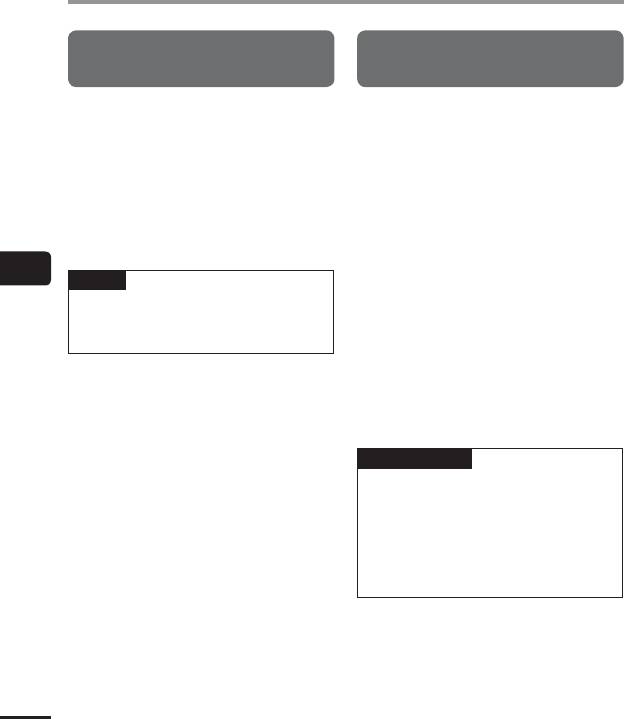
Меню экрана/звука [Экран/Звук]
Изменение языка дисплея
Выбор вывода звука через
[Язык(Lang)]
динамик [Динамик]
Диктофон позволяет выбрать
Если наушники не подключены,
используемый язык дисплея.
встроенный динамик можно включить или
выключить.
• [Čeština] , [Dansk], [Deutsch],
Если выбрано [Выкл], звуки не будут
[English], [Español], [Français],
выводиться через динамик даже в случае
[Italiano], [Nederlands], [Polski],
случайного отключения наушников.
[Русский], [Svenska], [簡体中⽂],
Используйте эту установку, чтобы
[繁體中⽂].
предотвратить возможные неудобные
ситуации в общественном транспорте.
5
СОВЕТ
[ВКЛ]:
Меню экрана/звука [Экран/Звук]
Звук диктофона воспроизводится
• Перечень доступных языков
через наушники, если они
варьируется в зависимости от места
подключены, или через встроенный
приобретения диктофона.
динамик, если наушники не
подключены.
[Выкл]:
Звук диктофона не воспроизводится
через встроенный динамик, даже
если наушники отключены.
ПРИМЕЧАНИЕ
Только модель WS-833
• Установка этой функции применяется
только при воспроизведении файла.
Информация о выводе звука при
прослушивании радио FM приведена
в описании параметра [ВЫХОД]
меню [FM] (☞ стр. 81).
RU
76
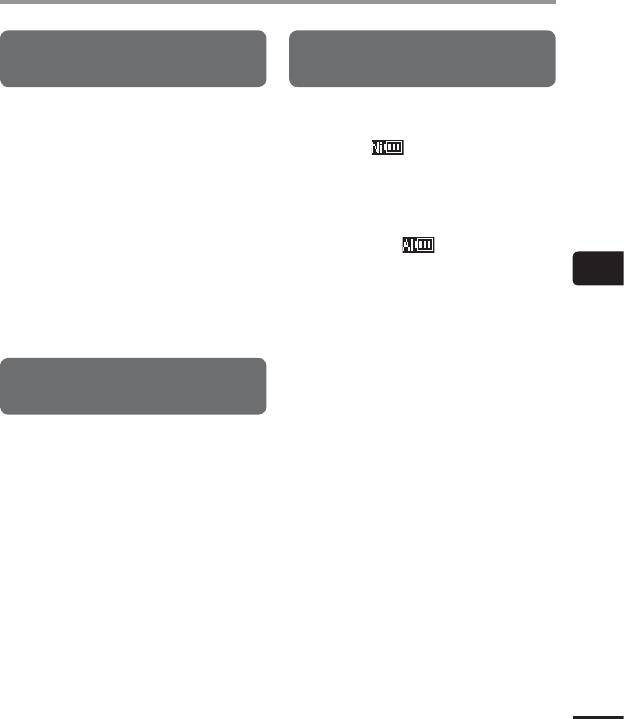
Меню устройства [Подменю]
Выбор носителя записи
Установка типа используемой
[Выбор памяти]
батарейки [батарейка]
Когда в диктофон вставлена карта
Выберите тип используемой батарейки.
памяти microSD, можно выбрать, будет
ли выполняться запись во внутреннюю
[Ni-MH] (
):
память или на карту microSD (☞стр. 17).
Выберите эту установку при
использовании перезаряжаемой
[Встроенная]:
никель-металлогидридной
Запись ведется во встроенную память
аккумуляторной батареи Olympus
диктофона.
(модель BR404).
[Карта microSD]:
[Щелочные] (
):
Запись ведется на карту памяти
Выберите эту установку при
5
microSD.
использовании сухой щелочной
батарейки.
Меню устройства [Подменю]
Установка режима экономии
энергии [Эконом энергии]
Диктофон автоматически выключается
по истечении установленного периода
времени остановки диктофона после
включения питания.
[5 мин], [10 мин], [30 мин], [1 час]:
Выберите желаемый период
времени.
[Выкл]:
Режим экономии энергии отключен.
Следует иметь в виду, что во
включенном состоянии диктофон
быстро использует заряд батарейки.
RU
77
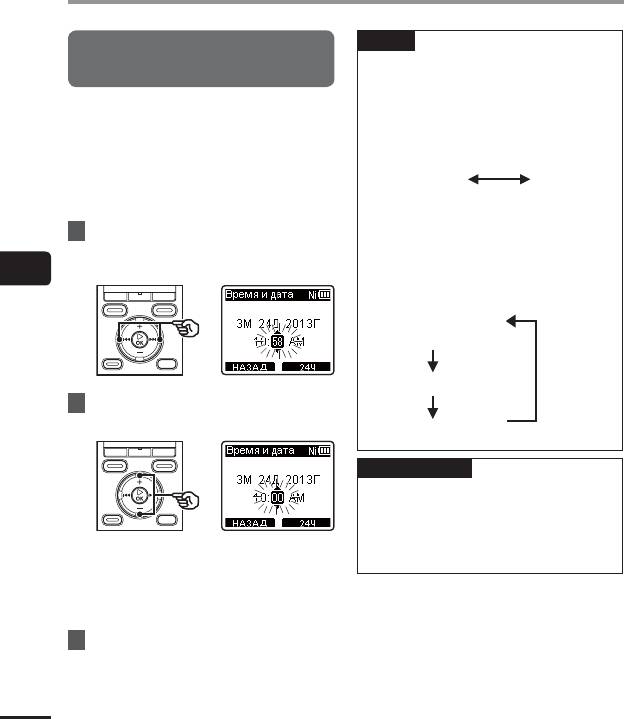
Меню устройства [Подменю]
СОВЕТ
Установка даты и времени
• При установке часов или минут
[Время и дата]
каждое нажатие кнопки F2
переключает отображение между
Для упрощения работы с записанными
форматом AM/PM и 24-часовым
файлами заранее установите дату и время.
форматом.
Если настройки текущей даты и времени
Пример: 10:38 PM
неправильны, выполните настройку в
10:38 PM
(формат по
22:38
соответствии с процедурой, описанной
умолчанию)
ниже.
1
С помощью кнопки 9 или
• При установке года, месяца и
0 выберите необходимую
даты каждое нажатие кнопки F2
установку.
переключает формат отображения
5
даты.
Пример: Март 24, 2013
Меню устройства [Подменю]
3М 24Д 2013Г
(формат по
умолчанию)
24Д 3М 2013Г
2
Измените число с помощью
кнопки
+
/
–
.
2013Г 3М 24Д
ПРИМЕЧАНИЕ
• Даже если диктофон не используется
в течение продолжительного
периода времени, по исчерпанию
заряда батарейки дату и время
• Чтобы изменить значение другого
необходимо установить повторно.
параметра, нажмите кнопку 9 или
0 для перемещения мигающего
курсора, а затем измените число с
помощью кнопки + или −.
3
Нажмите кнопку `
OK
для
подтверждения выбора.
RU
78
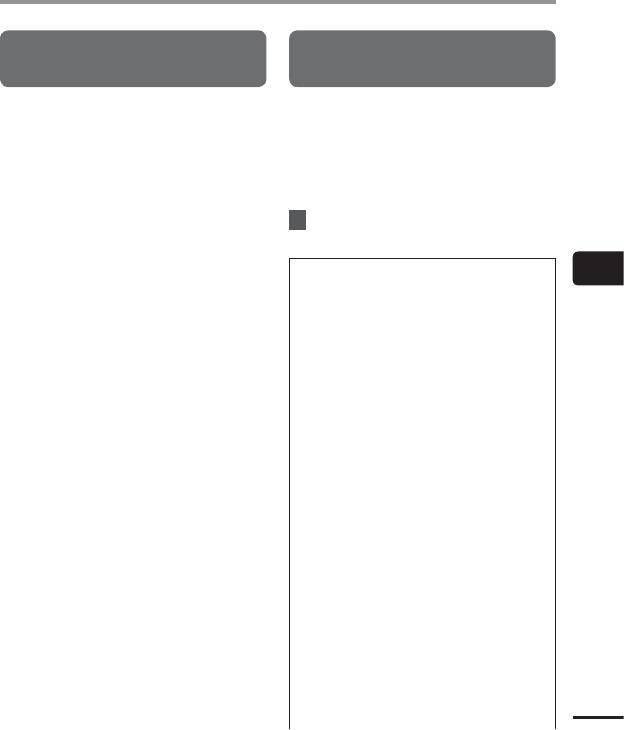
Меню устройства [Подменю]
Установка соединения USB
Восстановление установок по
[Установки USB]
умолчанию [Сброс]
Установка [ПК] позволяет подключать
Функция [Сброс] восстанавливает
диктофон к компьютеру для передачи
установки всех функций диктофона в их
файлов. Установка [АС адаптер] позволяет
начальные значения (заводские установки
подключать диктофон к разъему USB
по умолчанию). Настройки времени и
адаптера переменного тока (модели
нумерации файлов будут сохранены без
A514; не входит в стандартный комплект
изменения.
поставки) для зарядки перезаряжаемой
1
С помощью кнопки
+
выберите
аккумуляторной батареи. Класс
[
Старт
].
соединения USB можно менять в
соответствии с необходимым способом
5
использования соединения USB.
Запись:
Описание соответствующей процедуры
Уровень записи: Средняя
Меню устройства [Подменю]
Режим записи: MP3 128kbps
приведено в разделе «Установка
*1
Зум микрофона
: ВЫКЛ
соединения USB [Установки USB]»
Фильтр н.част.: ВЫКЛ
(☞стр. 89).
VCVA: ВЫКЛ
V-Sync зап: ВЫКЛ
Сцена записи: ВЫКЛ
Воспроизвед-е:
*2*3
Воспр. голоса
: ВЫКЛ
Затенение: ВЫКЛ
*3
Шумоподавление
: ВЫКЛ
*2*3
Баланс. голоса
: ВЫКЛ
*3 *4
Голос. фильтр
: ВЫКЛ
Режим воспр.:
Диктофон:
Зона воспроиз. / Файл
Музыка:
Зона воспроиз. / Папка
Повтор / ВЫКЛ
Случайно / ВЫКЛ
*5
Эквалайзер
: ВЫКЛ
Пропуск:
Пропуск вперед: Файл
пропуск
Пропуск назад: Файл
пропуск
Сцена воспр.: ВЫКЛ
RU
79
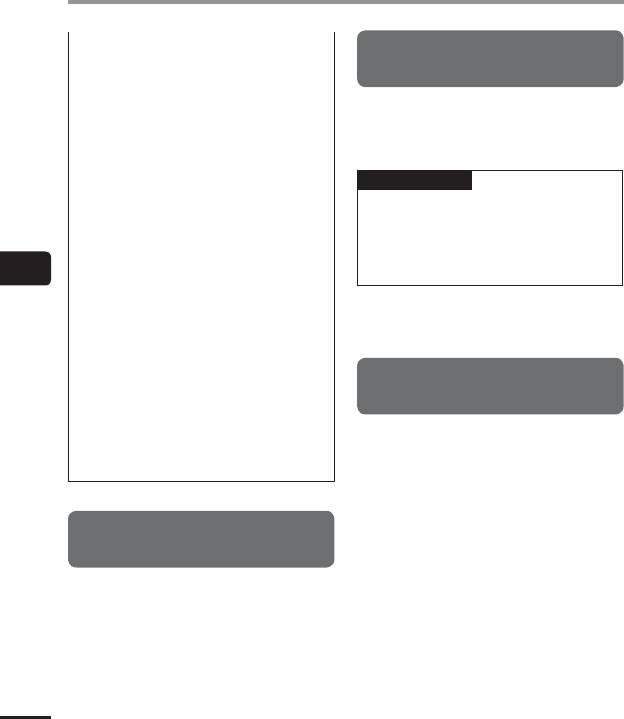
Меню устройства [Подменю]
Просмотр информации о носителе
Экран/Звук:
Подсветка: 10 сек
записи [Инфо о памяти]
Контраст: Уровень 06
Индикатор: ВКЛ
С помощью экрана меню можно
Сигнал: ВКЛ
Язык(Lang): English
просмотреть общий и свободный объем
Динамик: ВКЛ
памяти на носителе записи.
Подменю:
Выбор памяти: Встроенная
ПРИМЕЧАНИЕ
Эконом энергии: 10 мин
*2
• Определенная часть памяти носителя
батарейка: Ni-MH
*4
записи используется для управления
Щелочные
Установки USB:
данными, поэтому фактическая
Соедин. USB: Компьютер
доступная память будет немного
меньше отображаемого объема.
5
Класс USB: Класс хранения
*1
FM
:
Меню устройства [Подменю]
Режим записи: MP3 128kbps
Скан. Чувст.: Высокая
ВЫХОД: Наушники
*1 Только модель WS-833
Просмотр информации о
*2
Только модели WS-833 и WS-832
*3 Функция активна только в режиме
диктофоне [Инфо о системе]
[Диктофон].
*4 Только модель WS-831
С помощью экрана меню можно
*5 Функция активна только в режиме
просмотреть информацию о диктофоне.
[Музыка].
• Отображается информация [Модель],
[Версия] (версия системы) и [Серийный
No] диктофона.
Форматирование носителя
записи [Форматирование]
При форматировании носителя записи
удаляются все содержащиеся на нем
файлы. Перед форматированием
перенесите все важные файлы на
компьютер.
Описание соответствующей процедуры
приведено в разделе «Форматирование
RU
носителя записи [Форматирование]»
(☞стр. 91).
80
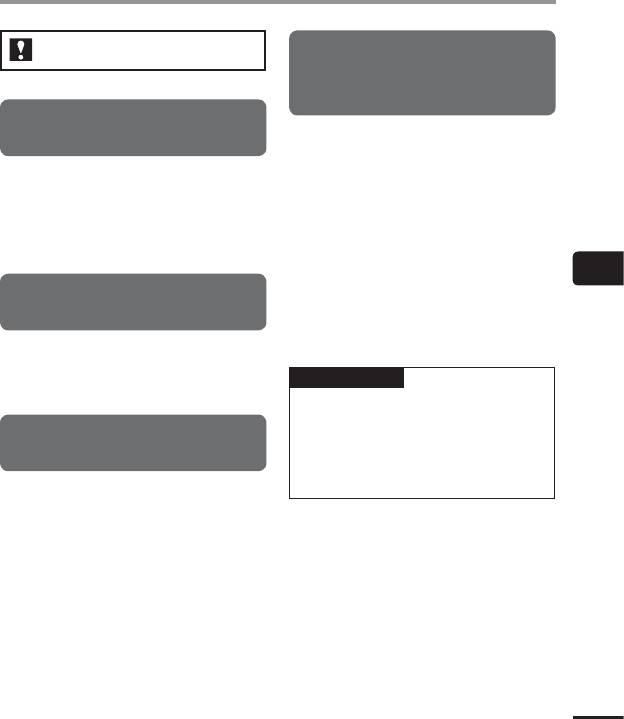
Меню FM [FM]
Только модель WS-833
Выбор устройства вывода звука
при прослушивании радио FM
[ВЫХОД]
Выбор уровня качества записи
звука [Режим записи]
Можно указать, будет ли звук радио
FM выводиться через наушники или
встроенный динамик. Эту установку нельзя
Эту установку нельзя изменить при записи
изменить при записи радио.
FM Радио.
[Наушники]: Звук всегда выводится
[MP3 256kbps]
через наушники. Звук не будет
[MP3 128kbps]
выводиться через встроенный
динамик, если наушники отключены.
5
Сохранение радиостанции
[Динамик]: Звук всегда выводится через
Меню FM [FM]
встроенный динамик. Звук не будет
[Уст.станции]
выводиться через наушники, даже
если они подключены.
Радиостанции можно сохранить, чтобы
облегчить их дальнейший выбор
ПРИМЕЧАНИЕ
(☞ стр. 49, стр. 53).
• Установка этой функции применяется
только к прослушиванию радио.
Установка чувствительности
Информация о выводе звука при
воспроизведении файлов приведена
сканирования [Скан. Чувст.]
в описании параметра [Динамик]
меню [Экран/Звук] (☞стр. 76).
Чувствительность сканирования во
время автоматического поиска можно
установить. Эту установку нельзя изменить
при записи радио.
[Высокая]:
Поиск радиостанций с высокой
чувствительностью. Используйте эту
установку в нормальных условиях.
[Низкая]:
Поиск радиостанций с низкой
чувствительностью. Попытайтесь
использовать эту настройку
RU
при наличии таких проблем, как
взаимные помехи радиостанций.
81
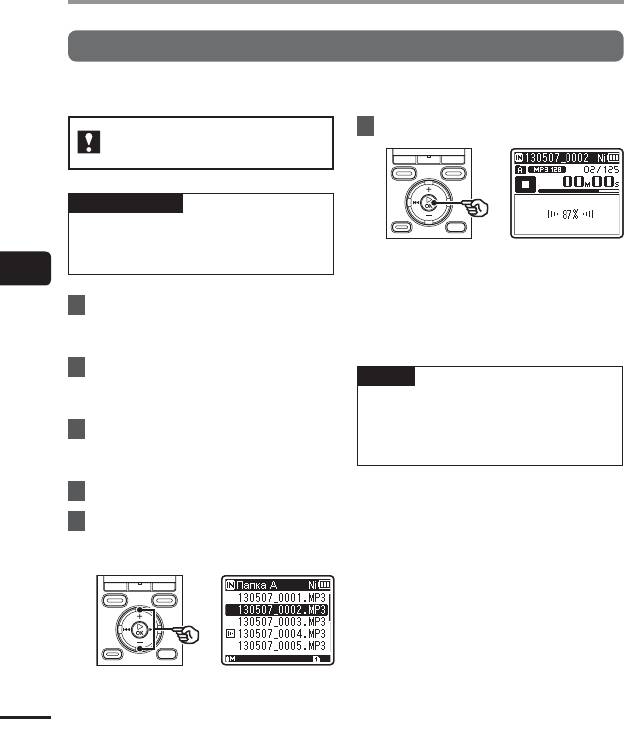
Извлечение фрагментов речи из записанных файлов [Распозн. голос]
Извлечение фрагментов речи из записанных файлов [Распозн. голос]
Функция [Распозн. голос] извлекает фрагменты речи из файла, записанного диктофоном.
6
Нажмите кнопку `
OK
.
Только модели WS-833 и
WS-832
ПРИМЕЧАНИЕ
• Функцию [Распозн. голос] можно
использовать только в режиме
[Диктофон].
• На дисплее в виде процентов будет
5
отображаться ход выполнения
операции.
Извлечение фрагментов речи из записанных файлов [Распозн. голос]
1
Выберите папку, содержащую
• По завершении операции на
интересующий файл
дисплее появится сообщение
(☞стр. 24).
[Распозн. голоса завершено].
2
Нажмите кнопку
MENU
/
SCENE
,
СОВЕТ
когда диктофон находится в
режиме остановки.
• После завершения распознавания
голоса пункт [Воспр. голоса] в меню
3
Нажмите кнопку `
OK
, чтобы
[Воспроизвед-е] будет установлен
переместить курсор в список
во [ВКЛ] (☞ стр. 69).
настроек.
4
Нажмите кнопку `
OK
.
5
С помощью кнопки
+
/
–
выберите интересующий файл
для распознавания голоса.
RU
82
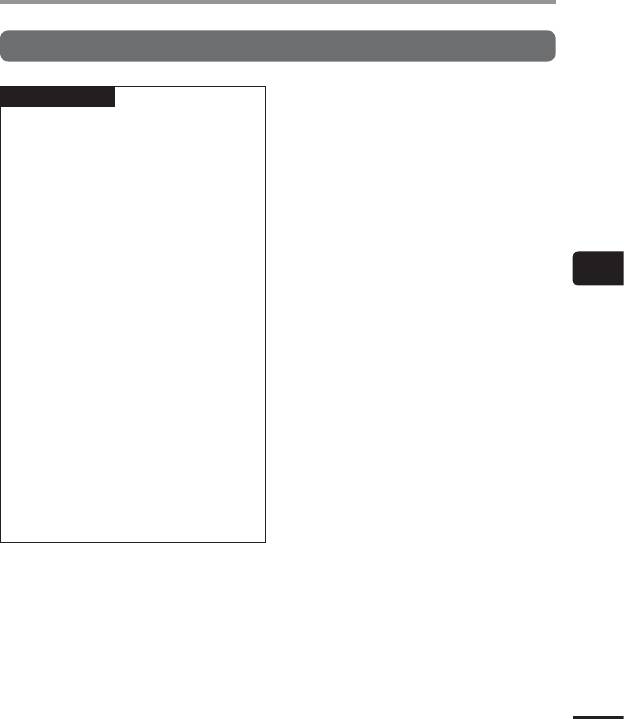
Извлечение фрагментов речи из записанных файлов [Распозн. голос]
Извлечение фрагментов речи из записанных файлов [Распозн. голос]
ПРИМЕЧАНИЕ
• В случае выбора папки без
сохраненных файлов на дисплее
появится сообщение [Нет файлов].
Перед запуском операции
необходимо выбрать папку,
содержащую файлы.
• Диктофон, возможно, не сможет
правильно извлечь звуковые
фрагменты из файлов, отличных от
файлов с записью речи, например,
5
файлов с записями музыкальных
концертов.
Извлечение фрагментов речи из записанных файлов [Распозн. голос]
• Диктофон, возможно, не сможет
правильно извлечь фрагменты
речи, если они были записаны с
низким уровнем (показания уровня
-12 дБ и ниже) или содержат шум
окружающей среды.
• Время, необходимое для извлечения,
возрастает пропорционально
размеру записанного файла. Перед
запуском процесса извлечения
рекомендуется зарядить или
заменить батарейку, чтобы
гарантировать, что батарейка не
разрядится в процессе извлечения.
RU
83
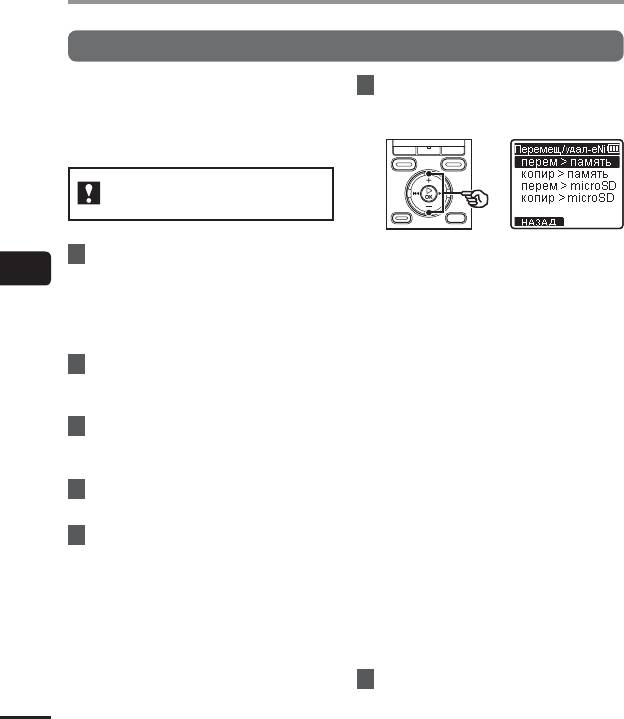
Перемещение/копирование файлов [Перемещ/удал-е]
Перемещение/копирование файлов [Перемещ/удал-е]
Файлы, сохраненные на внутренней
6
С помощью кнопки
+
/
–
памяти или на карте памяти microSD, могут
выберите требуемый способ
быть перемещены или скопированы на
перемещения/копирования.
носителе памяти.
Только модели WS-833 и
WS-832
1
Перед выполнением операции
[перем > память]:
Перемещает один или несколько
5
перемещения/копирования
выберите папку, содержащую
файлов, содержащихся во
Перемещение/копирование файлов [Перемещ/удал-е]
файл, который необходимо
внутренней памяти или на
переместить или скопировать
вставленной карте памяти microSD, в
(☞ стр. 24).
другую папку во внутренней памяти.
[копир > память]:
2
Нажмите кнопку
MENU
/
SCENE
,
Копирует один или несколько
когда диктофон находится в
файлов, содержащихся во
режиме остановки.
внутренней памяти или на
вставленной карте памяти microSD, в
3
Нажмите кнопку `
OK
, чтобы
другую папку во внутренней памяти.
переместить курсор в список
[перем > microSD]:
настроек.
Перемещает один или несколько
файлов, содержащихся во
4
С помощью кнопки
+
/
–
внутренней памяти или на
выберите [
Перемещ/удал-е
].
вставленной карте памяти microSD,
в другую папку на карте памяти
5
Нажмите кнопку `
OK
.
microSD.
[копир > microSD]:
Копирует один или несколько
файлов, содержащихся во
внутренней памяти или на
вставленной карте памяти microSD,
в другую папку на карте памяти
microSD.
7
Нажмите кнопку `
OK
.
RU
84
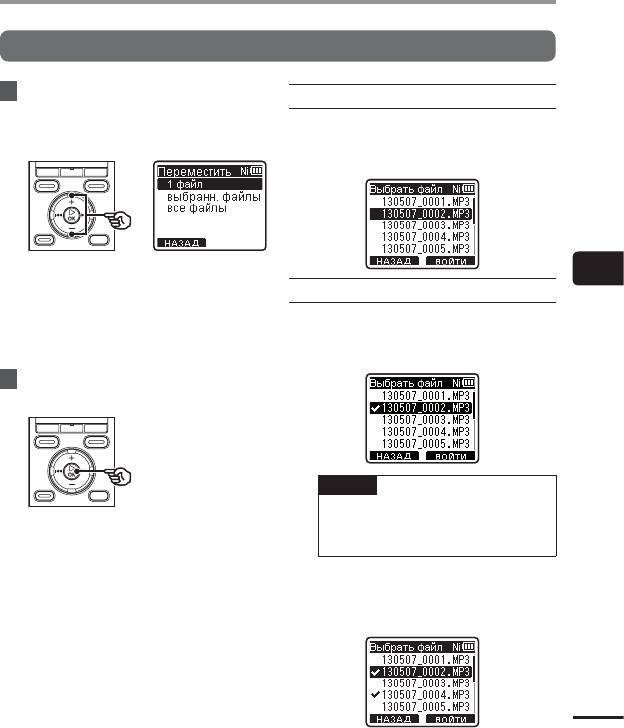
Перемещение/копирование файлов [Перемещ/удал-е]
Перемещение/копирование файлов [Перемещ/удал-е]
8
С помощью кнопки
+
/
–
Если выбрано [
1 файл
]
выберите количество файлов
1 С помощью кнопки +/– выберите
для перемещения или
файл для перемещения или
копирования.
копирования, а затем нажмите
кнопку `OK.
[1 файл]: Выбирает только указанный
5
файл.
Если выбрано [
выбранн. файлы
]
Перемещение/копирование файлов [Перемещ/удал-е]
[выбранн. файлы]: Позволяет
1 С помощью кнопки +/– выберите
выбрать несколько файлов.
файл для перемещения или
[все файлы]: Выбирает все файлы в
копирования, а затем нажмите
папке.
кнопку `OK.
9
Нажмите `
OK
для перехода к
следующей настройке.
СОВЕТ
• Выбор ранее выбранного файла
можно отменить, выбрав его и
нажав кнопку `OK еще раз.
2 Повторите шаг 1, чтобы выбрать
все файлы, которые необходимо
переместить или скопировать, а
затем нажмите кнопку F2.
RU
85
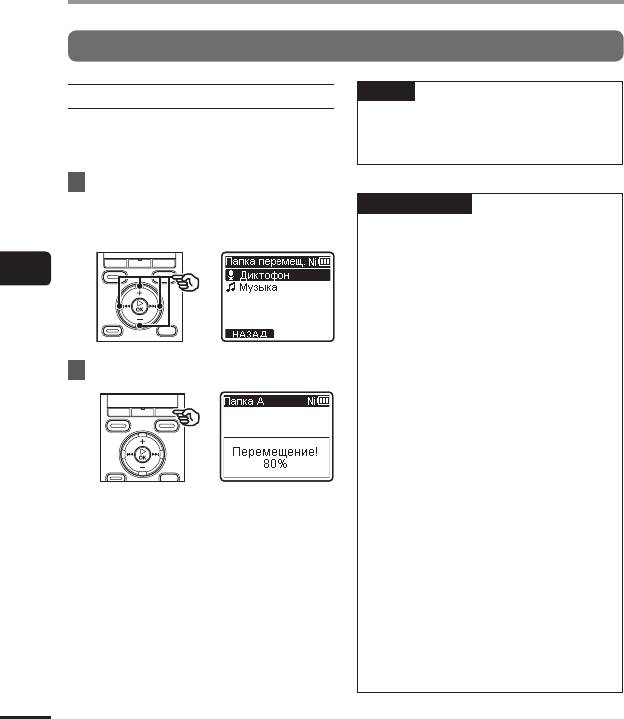
Перемещение/копирование файлов [Перемещ/удал-е]
Перемещение/копирование файлов [Перемещ/удал-е]
СОВЕТ
Если выбрано [
все файлы
]
Все файлы в текущей папке
• Заблокированные файлы (☞стр. 61)
выбираются автоматически, и на
остаются блокированными после их
дисплее появляется экран [Папка
перемещения или копирования.
перемещ.].
10
С помощью кнопки
+
/
–
,
9 или 0 выберите
ПРИМЕЧАНИЕ
папку для перемещения или
копирования файлов.
• Файлы нельзя скопировать в случае
недостаточного объема свободной
памяти.
5
• Файлы нельзя переместить или
скопировать, если их количество
Перемещение/копирование файлов [Перемещ/удал-е]
превышает 200.
• Для предотвращения риска
повреждения данных не извлекайте
батарейку во время перемещения
11
Нажмите кнопку
F2
.
или копирования файла.
• Файл не может быть скопирован или
перемещен в пределах одной папки.
• Если процесс перемещения или
копирования отменен до его
завершения, файлы, для которых
процесс был уже завершен, будут
перемещены или скопированы, в то
• На дисплее в виде процентов будет
время как для оставшихся файлов
отображаться ход выполнения
операция будет отменена.
операции.
• Файлы с DRM не могут быть
• По завершении операции на
перемещены или скопированы.
дисплее появится сообщение
• Невозможно копирование
[файл(ы) перемещен(ы)] или
или перемещение файлов
[файл(ы) скопирован(ы)].
непосредственно в папку
[Диктофон]. Выберите одну из
подпапок папки [Диктофон]: папки
от & до * или папку [FM радио]*.
* Только модель WS-833
RU
86
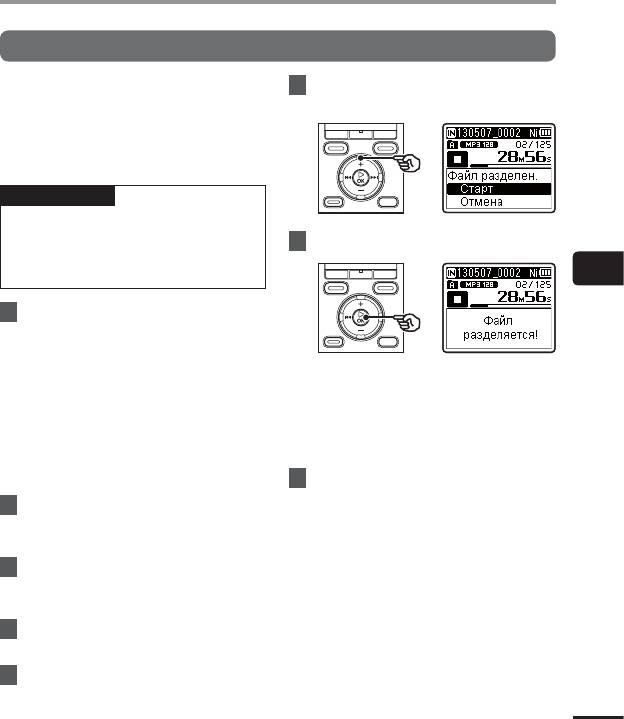
Разделение файлов на фрагменты [Разделение]
Разделение файла [Разделение]
Файлы большого размера или файлы
6
С помощью кнопки
+
выберите
с большой продолжительностью
[
Старт
].
записи можно разделять на фрагменты
для упрощения работы с ними и их
редактирования.
ПРИМЕЧАНИЕ
Разделить можно только записанные
диктофоном файлы формата MP3 и
7
Нажмите кнопку `
OK
.
формата PCM*.
* Только модели WS-833 и WS-832
5
Разделение файлов на фрагменты [Разделение]
1
Запустите воспроизведение
файла, который необходимо
разделить, и остановите
воспроизведение в требуемой
точке разделения.
• На дисплее появится индикация
[Файл разделяется!] и начнется
• Нажмите и удерживайте кнопку 9
процесс разделения.
или 0, чтобы включить быструю
По завершении операции на
перемотку вперед/назад.
дисплее появится сообщение
• Для удобства в точке разделения
[Разделение файла завершено].
можно установить индексную метку/
8
Для выхода из экрана меню
временную метку.
нажмите кнопку
STOP
( 4).
2
Нажмите кнопку
MENU
/
SCENE
,
когда диктофон находится в
режиме остановки.
3
Нажмите кнопку `
OK
, чтобы
переместить курсор в список
настроек.
4
С помощью кнопки
+
/
–
выберите [
Разделение
].
5
Нажмите кнопку `
OK
.
RU
87
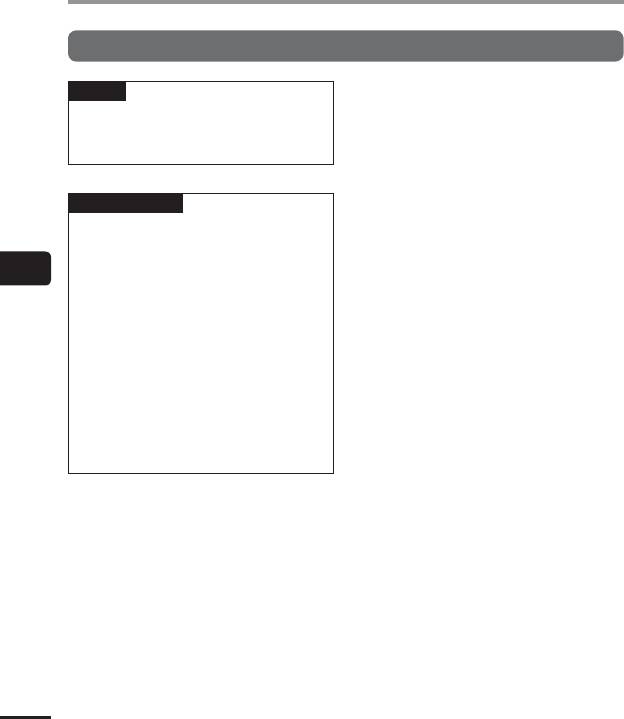
Разделение файлов на фрагменты [Разделение]
Разделение файла [Разделение]
СОВЕТ
• После разделения первая часть
файла получит имя «Имя файла_1», а
вторая часть — имя «Имя файла_2».
ПРИМЕЧАНИЕ
• Операцию [Разделение]
можно выполнить, только когда
отображается список файлов.
5
• Файлы нельзя разделить, если в
папке находится 200 файлов.
Разделение файлов на фрагменты [Разделение]
• Заблокированные файлы
(☞стр. 61) нельзя разделить.
• Некоторые файлы MP3 или PCM
с очень маленькими временами
записи, возможно, не удастся
разделить.
• Для предотвращения риска
повреждения данных не извлекайте
батарейку во время разделения
файла.
RU
88
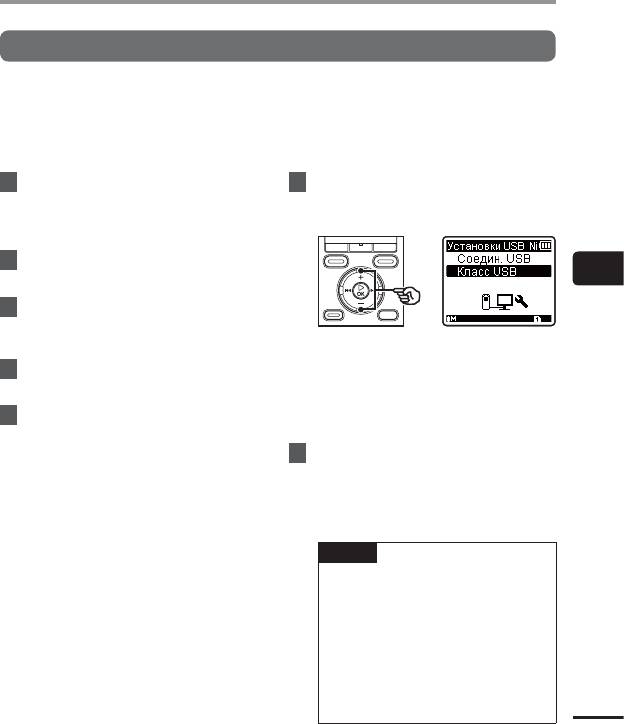
Установка соединения USB [Установки USB]
Установка соединения USB [Установки USB]
Установка [ПК] позволяет подключать диктофон к компьютеру для передачи файлов.
Установка [АС адаптер] позволяет подключать диктофон к разъему USB адаптера
переменного тока (модели A514; не входит в стандартный комплект поставки) для зарядки
перезаряжаемой аккумуляторной батареи. Класс соединения USB можно менять в
соответствии с необходимым способом использования соединения USB.
1
Когда диктофон находится в
6
С помощью кнопки
+
/
–
режиме остановки, нажмите
выберите [
Соедин. USB
] или
и удерживайте кнопку
MENU
/
[
Класс USB
].
SCENE
.
2
С помощью кнопки
+
/
–
5
выберите вкладку [
Подменю
].
Установка соединения USB [Установки USB]
3
Нажмите кнопку `
OK
, чтобы
переместить курсор в список
настроек.
[Соедин. USB]:
Используется для установки
4
С помощью кнопки
+
/
–
соединения с компьютером.
выберите [
Установки USB
].
[Класс USB]:
5
Нажмите кнопку `
OK
.
Используется для установки класса
USB.
7
Нажмите кнопку `
OK
.
Если выбрано [Соедин. USB]
☞Перейдите к шагу
\
Если выбрано [Класс USB]
☞ Перейдите к шагу
Å
СОВЕТ
• Если компьютер не распознает
диктофон в качестве внешнего
запоминающего устройства,
выберите [Класс хранения] для
параметра [Класс USB].
• Если для [Соедин. USB] выбрано
[АС адаптер], при подключении
к компьютеру диктофон не будет
RU
распознан.
89
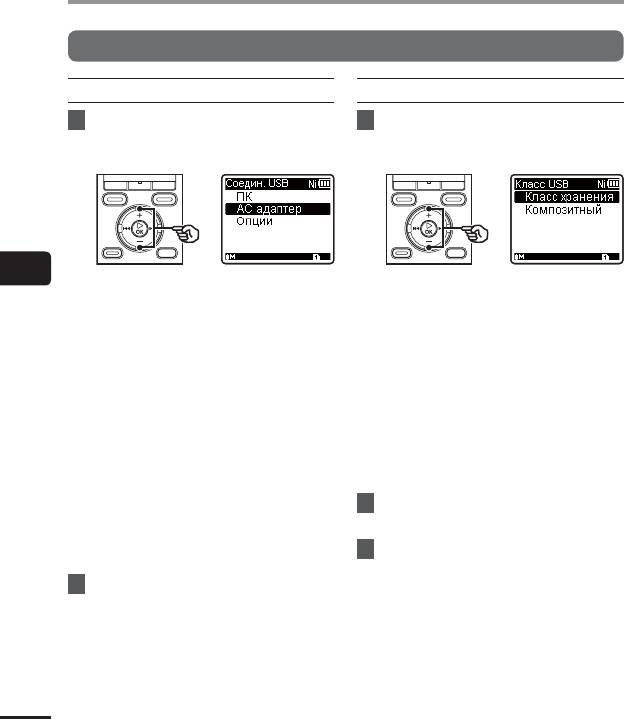
Установка соединения USB [Установки USB]
Установка соединения USB [Установки USB]
Если выбрано [
Соедин. USB
]
Если выбрано [
Класс USB
]
8
Выберите необходимую
10
Выберите необходимую
установку с помощью
установку с помощью
кнопки
+
/
–
.
кнопки
+
/
–
.
5
[ПК]:
[Класс хранения]:
Установка соединения USB [Установки USB]
Выберите для подключения
Выберите, чтобы при подключении
диктофона к компьютеру. Диктофон
к компьютеру диктофон
будет подключен как устройство
распознавался в качестве внешнего
хранения или комбинированное
запоминающего устройства.
устройство.
[Композитный]:
[АС адаптер]:
Выберите, чтобы при подключении
Выберите, чтобы зарядить
к компьютеру диктофон
перезаряжаемую аккумуляторную
распознавался в качестве внешнего
батарею от компьютера или
запоминающего устройства, и
подключить диктофон к адаптеру
обеспечивалась возможность
переменного тока (модели A514;
использования диктофона в
не входит в стандартный комплект
качестве динамика/микрофона USB.
поставки).
11
Нажмите кнопку `
OK
и
[Опции]:
перейдите к шагу Î.
Выберите, чтобы подтверждать
способ соединения при каждом
12
Для выхода из экрана меню
соединении с портом USB.
нажмите кнопку
STOP
( 4).
9
Нажмите кнопку `
OK
и
перейдите к шагу Î.
RU
90
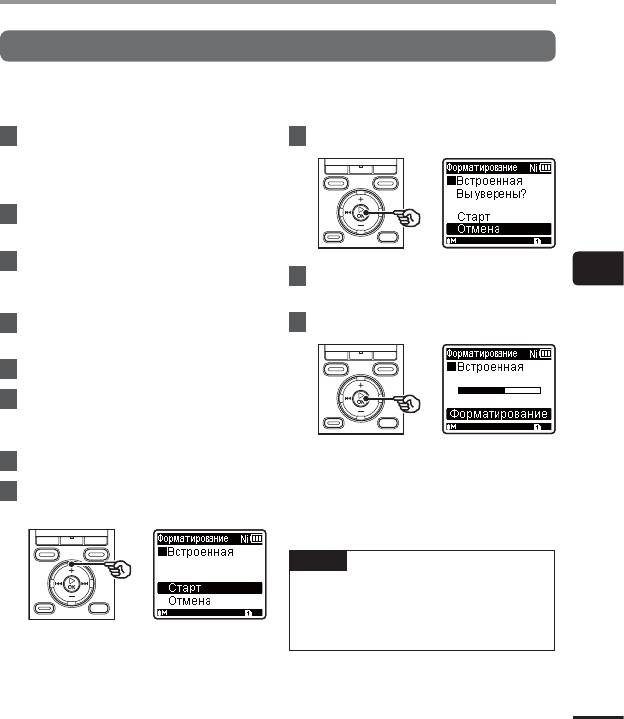
Форматирование носителя записи [Форматирование]
Форматирование носителя записи [Форматирование]
При форматировании носителя записи удаляются все содержащиеся на нем файлы. Перед
форматированием перенесите все важные файлы на компьютер.
1
Когда диктофон находится в
9
Нажмите кнопку `
OK
.
режиме остановки, нажмите
и удерживайте кнопку
MENU
/
SCENE
.
2
С помощью кнопки
+
/
–
выберите вкладку [
Подменю
].
3
Нажмите кнопку `
OK
, чтобы
5
переместить курсор в список
10
С помощью кнопки
+
выберите
настроек.
[
Старт
] еще раз.
Форматирование носителя записи [Форматирование]
4
С помощью кнопки
+
/
–
11
Нажмите кнопку `
OK
.
выберите [
Форматирование
].
5
Нажмите кнопку `
OK
.
6
С помощью кнопки
+
/
–
выберите носитель записи для
форматирования.
• На дисплее появится сообщение
7
Нажмите кнопку `
OK
.
[Форматирование] и начнется
8
форматирование.
С помощью кнопки
+
выберите
[
Старт
].
• По завершении процесса появится
сообщение [Форматирование
завершено].
СОВЕТ
• Для сброса всех настроек диктофона
до их значений по умолчанию
используйте операцию [Сброс]
(☞стр. 79).
RU
91
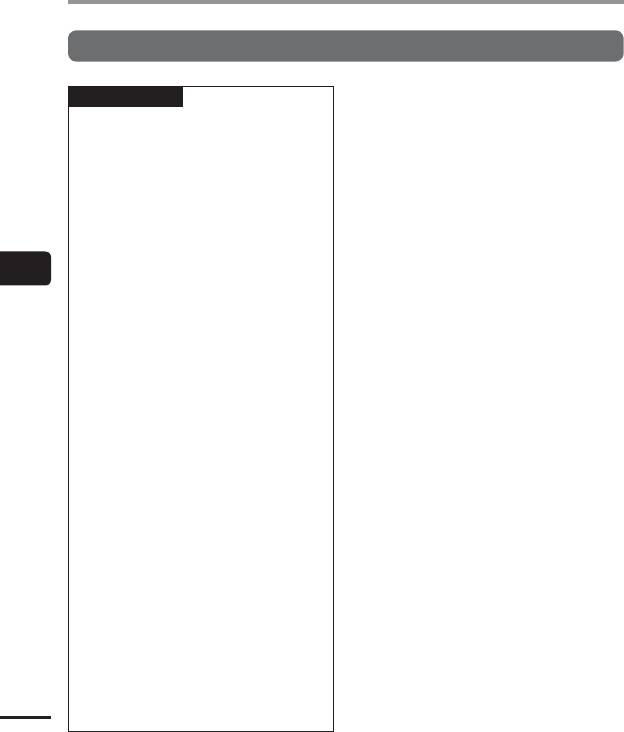
Форматирование носителя записи [Форматирование]
Форматирование носителя записи [Форматирование]
ПРИМЕЧАНИЕ
• Никогда не форматируйте диктофон с
персонального компьютера.
• Форматирование удаляет все
существующие данные, включая
заблокированные файлы и файлы,
доступные только для чтения.
• Если в диктофон вставлена карта
памяти microSD, убедитесь, что для
форматирования выбран желаемый
носитель записи ([Встроенная] или
[Карта microSD]) (☞стр. 77).
5
• Перед запуском форматирования
зарядите или замените батарейку,
Форматирование носителя записи [Форматирование]
чтобы гарантировать, что батарейка
не разрядится в процессе
форматирования. Для завершения
процесса форматирования иногда
может понадобиться более 10
секунд. Для предотвращения риска
повреждения данных не пытайтесь
выполнять следующие операции до
завершения форматирования:
1 Отключение соединения USB
адаптера переменного тока
2 Извлечение батарейки
3 Извлечение карты памяти
microSD (если в качестве носителя
записи выбрано [Карта microSD])
• Даже в случае выполнения
форматирования или удаления
(☞ стр. 46) обновляется только
информация управления файлами
во внутренней памяти и/или на
карте памяти microSD, а записанные
данные не удаляются полностью.
При утилизации карты памяти
microSD обязательно уничтожьте
карту, отформатируйте карту и
запишите тишину до заполнения
всего объема карты или выполните
другую аналогичную операцию,
RU
чтобы предотвратить утечку личной
информации.
92






